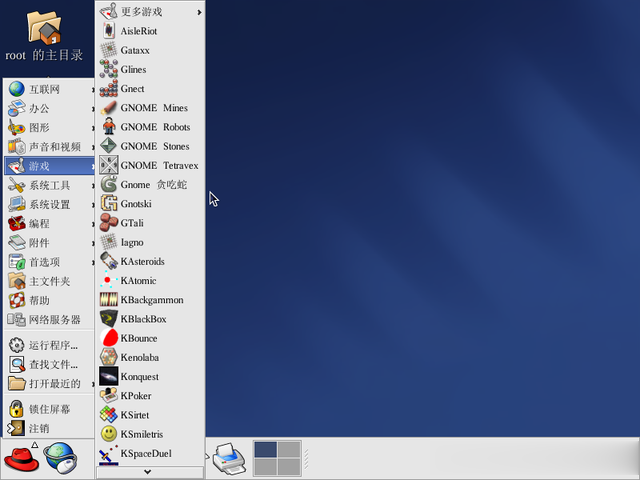本期内容为标准版本的Red Hat Linux 9操作系统安装实录,其安装程序和最终的系统基本都是简体中文界面,来看看它和之前的一个来自Red Hat Linux MAGAZINE的9.A版本有什么不同。
Red Hat Linux 9的安装配置要求,CPU最低Pentium系列就可以,文本安装模式推荐200Mhz Pentium系列或更高,图形化模式推荐400 Mhz Pentium II或更高;文本模式至少需要64MB内存,图形化模式至少需要128MB内存;硬盘方面,个人桌面需要1.7GB的磁盘空间。
1、开始安装,插入第一张安装光盘,Red Hat Linux的命令行安装欢迎界面,在这个界面可以选择使用图形安装模式还是文本安装模式。
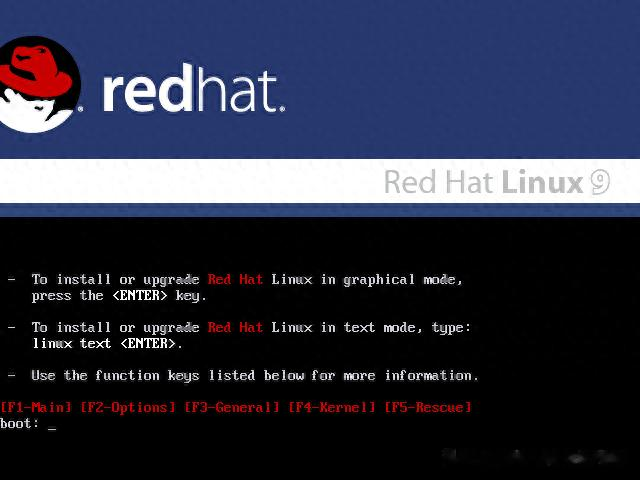
2、直接按下回车,安装程序变为蓝底画面,这里竟然是CD检查画面,这一功能在后期的9.A版本中不会自动执行。
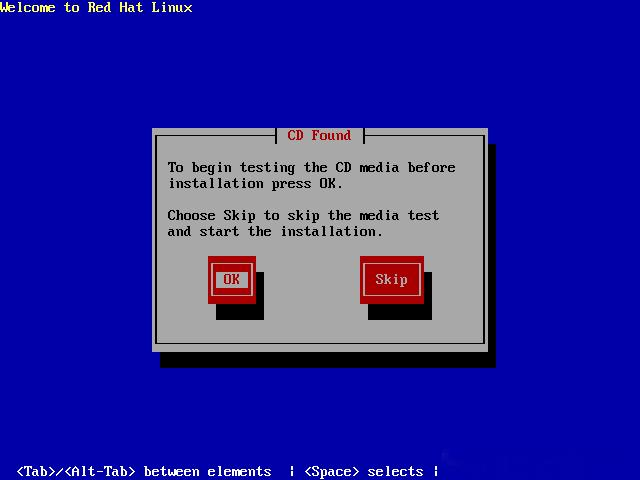
3、通过选择Test按钮可以对安装介质进行检测。
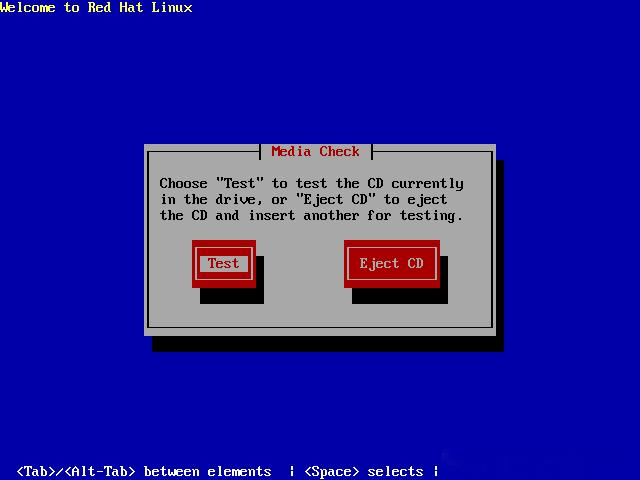
4、检测进行中,安装程序会自动识别出光盘中的系统版本,此处为“Red Hat Linux 9 disc 1”
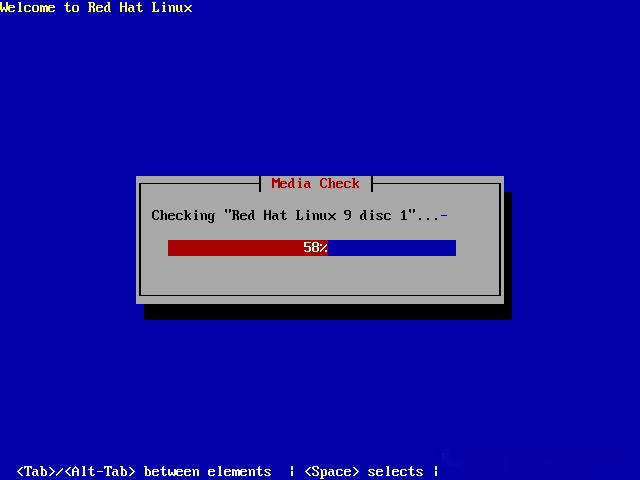
5、检测无误。
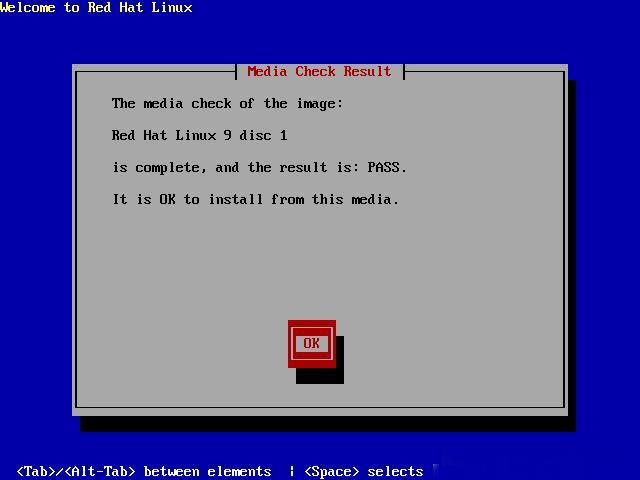
6、此时,图形用户界面的安装程序才真正启动,Welcome to Red Hat Linux
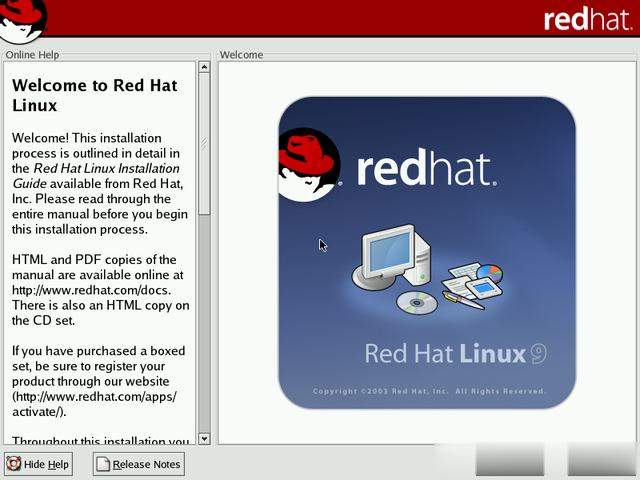
7、选择安装程序语言,可以看到,标准版本的Red Hat Linux中支持非常多的安装程序语言,这里的选择只会影响后续安装程序的显示语言,并不会影响系统语言,系统语言的选择界面在后续才会出现。
相较于MAGAZINE 9.A版本只有英语、德语、意大利语而言,这里的标准版无疑是更完善的
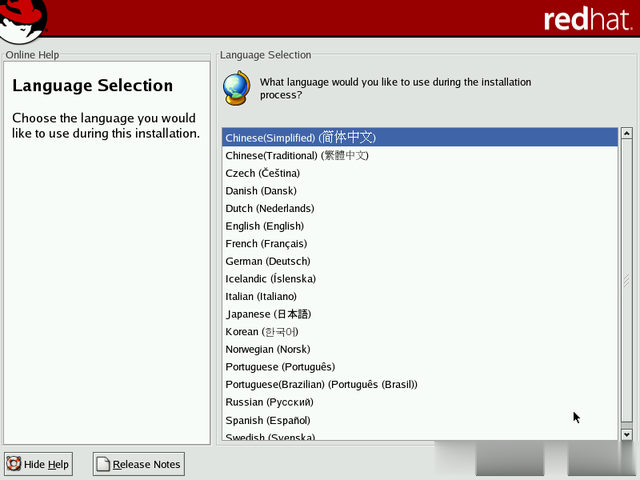
8、此时安装程序界面变为简体中文,显示非常清晰,默认选中美式英语键盘布局。
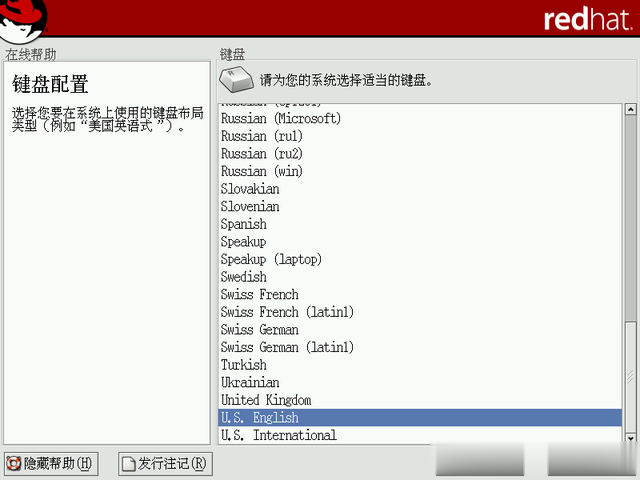
9、鼠标配置,默认选中带滑轮鼠标(PS/2)
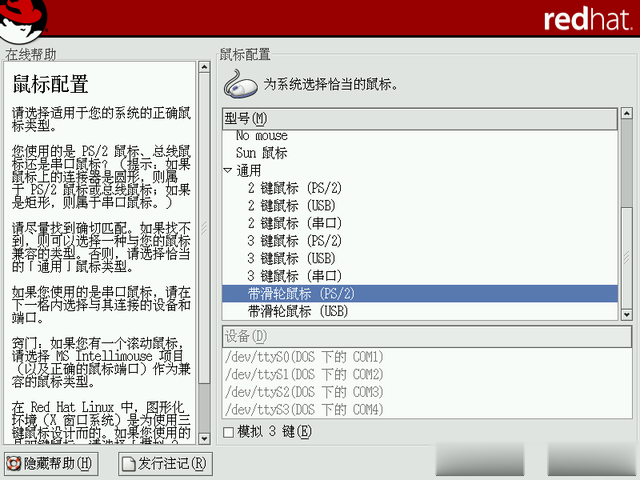
10、升级检查,这里可以选择安装模式,可以升级安装也可以全新安装,此处选择第二项,执行Red Hat 的全新安装。

11、安装类型,选择最适合于您需要的安装类型,包括个人桌面、工作站、服务器和定制,此处选择个人桌面。
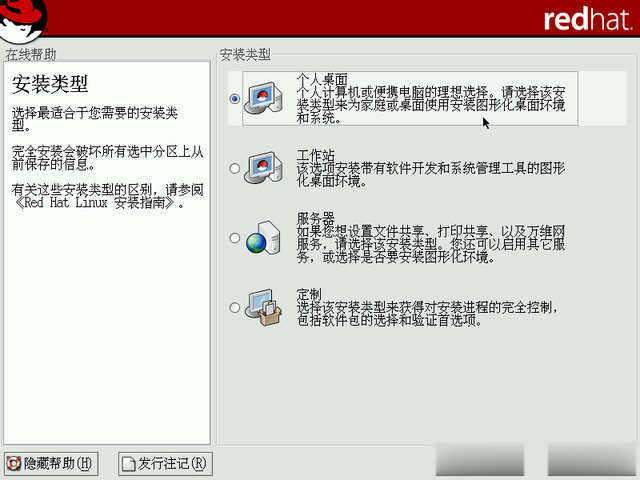
12、硬盘分区设置,支持自动分区或通过Disk Druid手工分区。
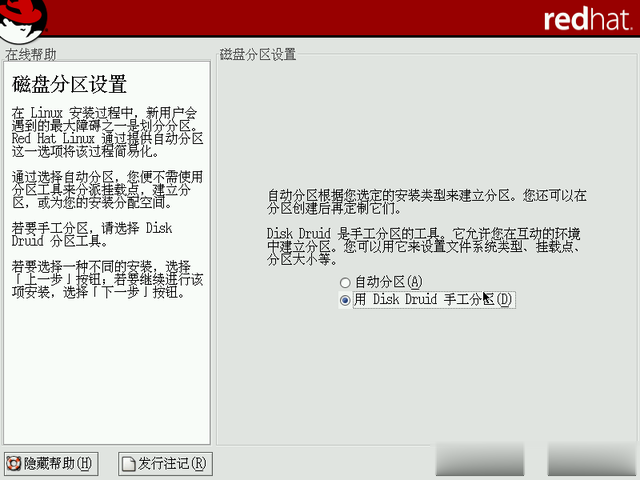
13、这里划分1个4GB的ext3分区和一个512MB的swap交换分区。
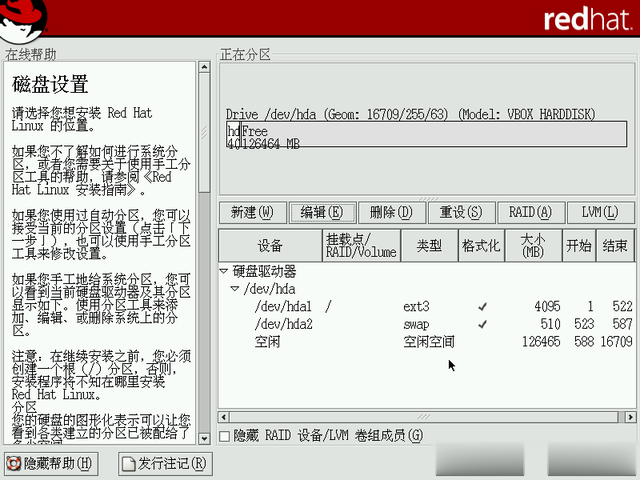
14、格式化分区
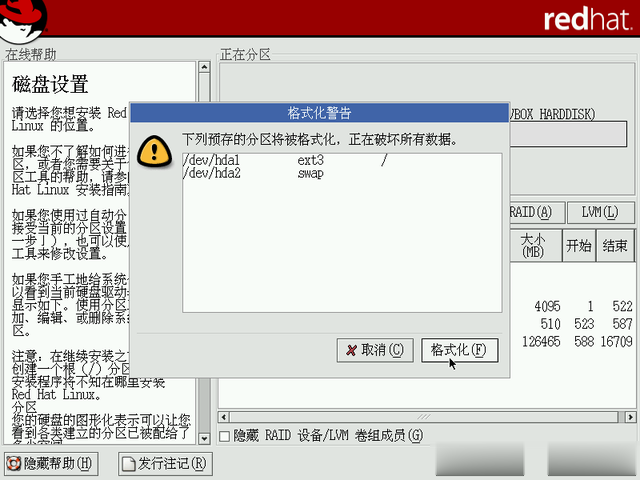
15、引导装载程序配置,GRUB是系统默认安装的引导装载程序,当然也可以选择LILO
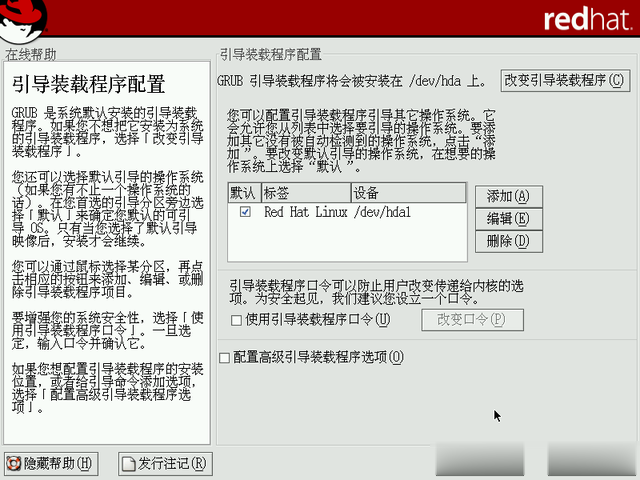
16、网络配置,主机名通过DHCP自动配置。
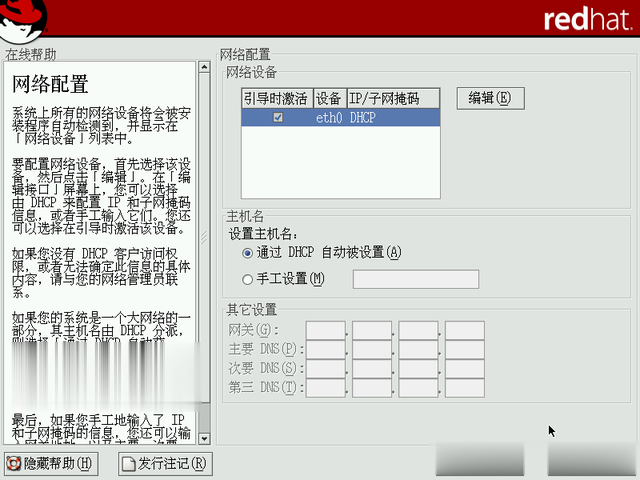
17、防火墙设置,默认安全级别为中级。
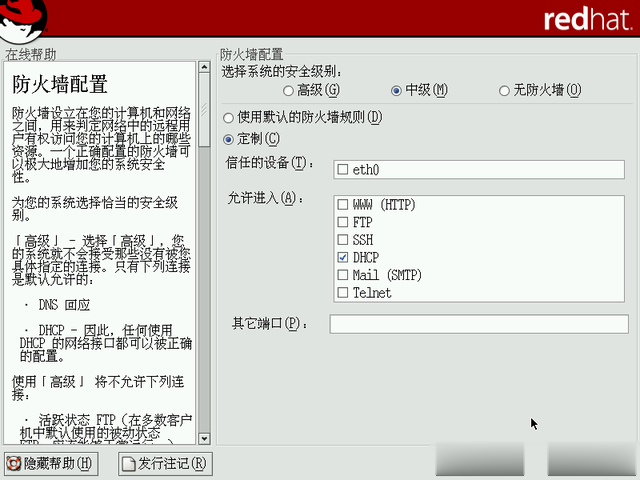
18、附加语言支持,这里就是设置系统语言的地方。由于前面选择安装程序语言的时候选择了简体中文,因此此处默认会选中简体中文,通过查看发现,只有简体中文,并不会自动增加英文语言。
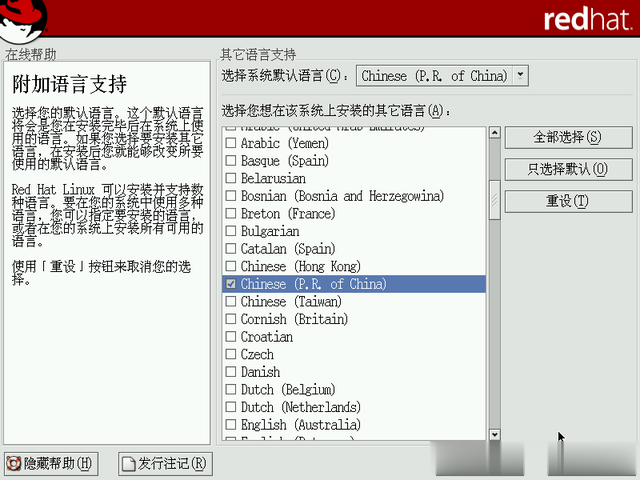
19、时区选择,这和上一步骤的设置是关联的,时区自动设置为亚洲/上海
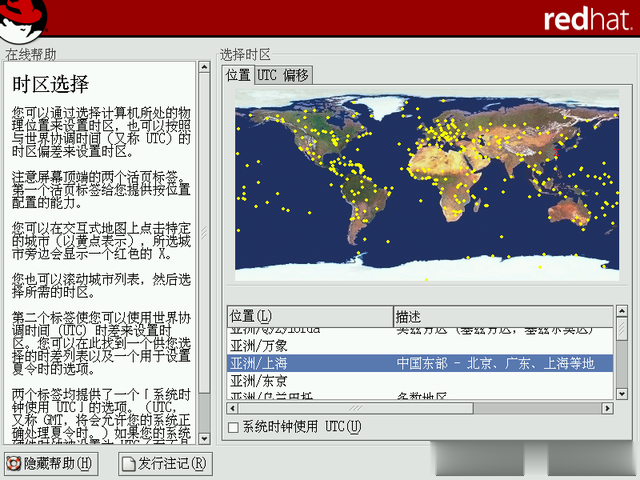
20、设置root账户口令
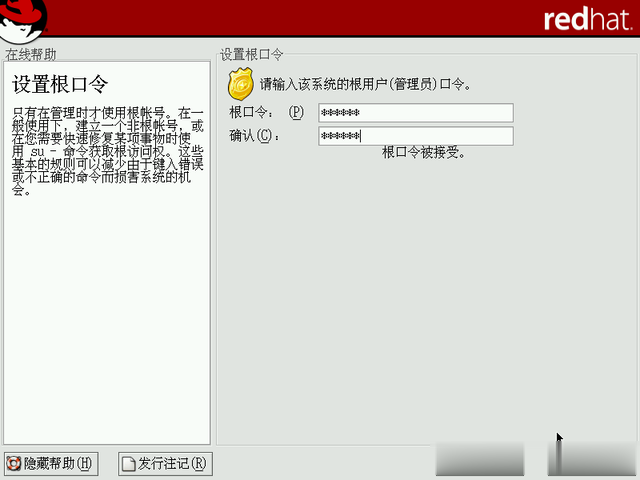
21、个人桌面默认设置,可以直接接受,默认安装GNOME桌面,如果要增加KDE桌面则需要手动定制
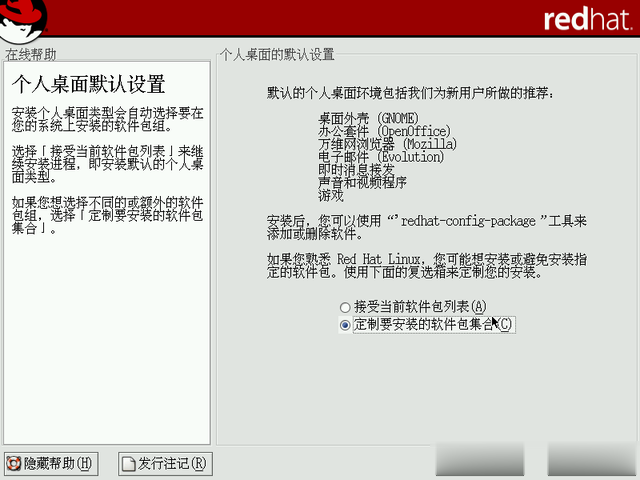
22、选择软件包组中选中KDE桌面环境
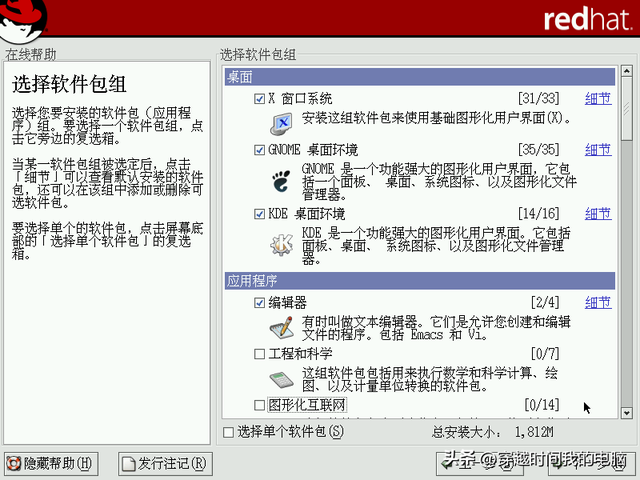
23、即将安装,至此安装准备已完成
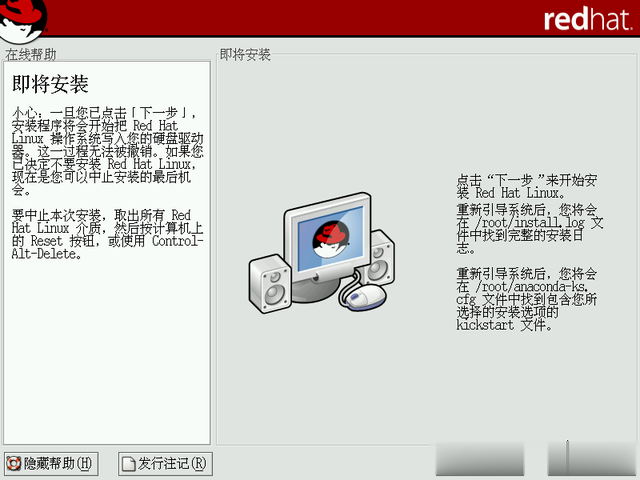
24、正在准备复制文件
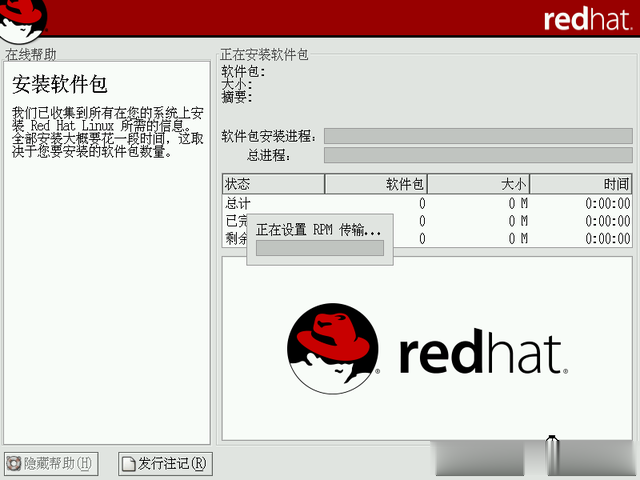
25、当第一张光盘中的文件复制完毕后,系统会自动弹出光盘并提示更换第2张光盘
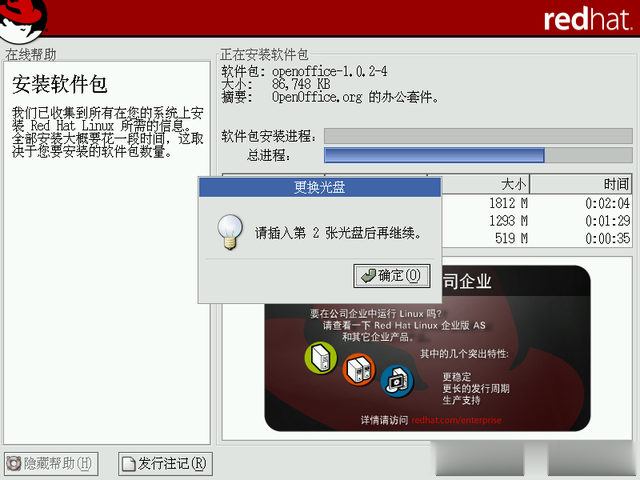
26、文件复制完成后,安装程序会询问是否创建启动盘,这里不创建
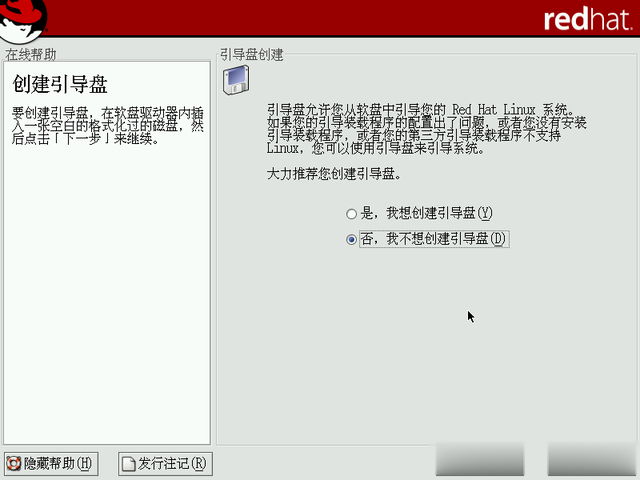
27、图形化界面(X)配置,虽然安装程序可为您的系统探测最佳视频卡,若需要,您还可以另选一张视频卡,这里使用的是VESA驱动,VESA驱动从Red Hat Linux 7.3版本时才出现。
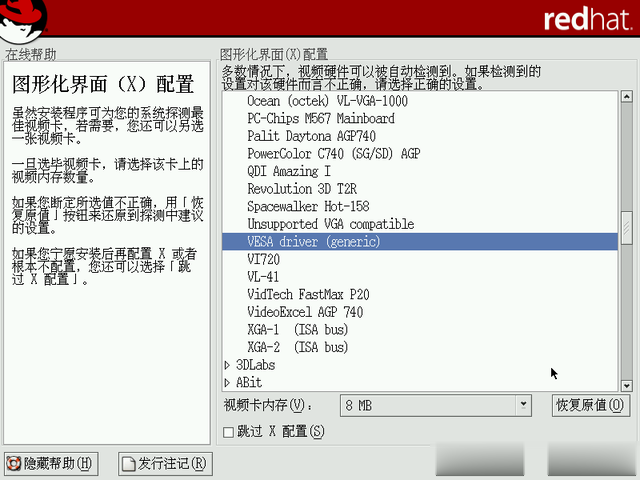
28、显示器配置
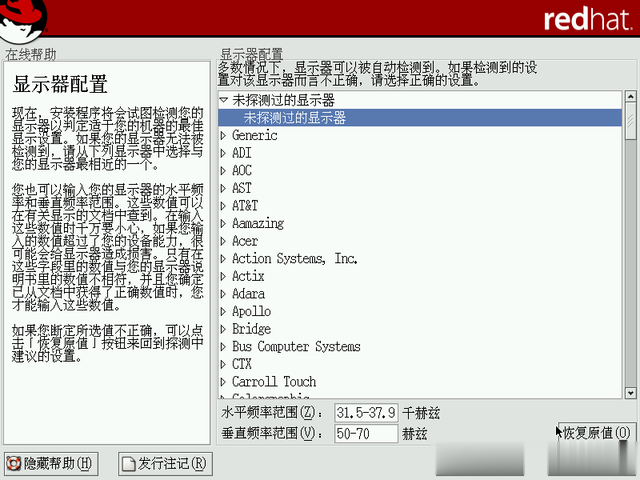
29、设置图形化界面的色彩深度和屏幕分辨率。
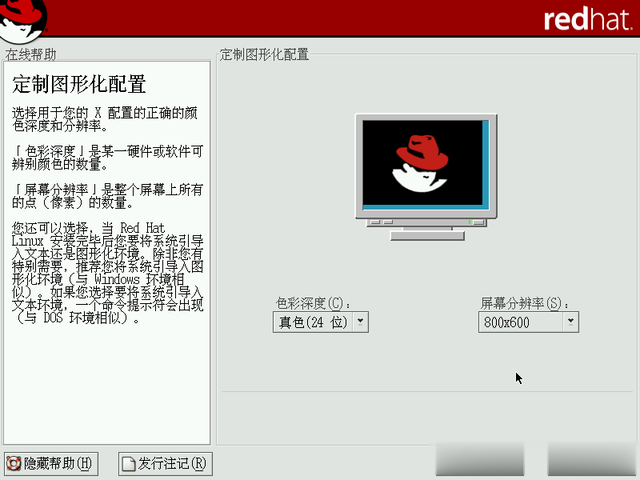
30、祝贺您!安装已完成。
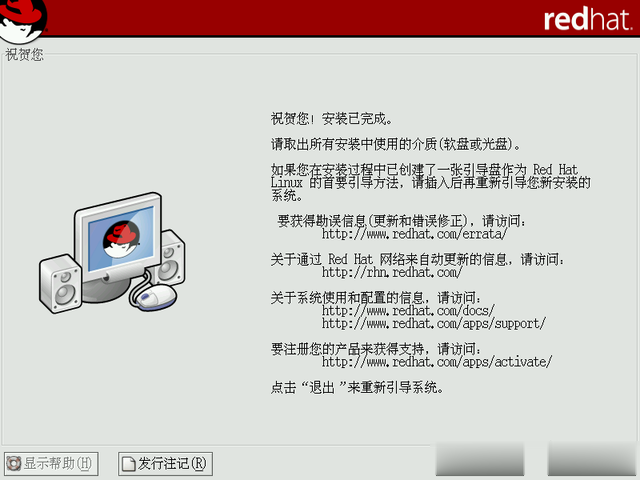
31、重启看一下,此处是GRUB version 0.93版本,Red Hat Linux (2.4.20-8)
而号称Second Edition的9.A版本则是Red Hat Linux (2.4.20-18.9),看来版本确实是不一样的。
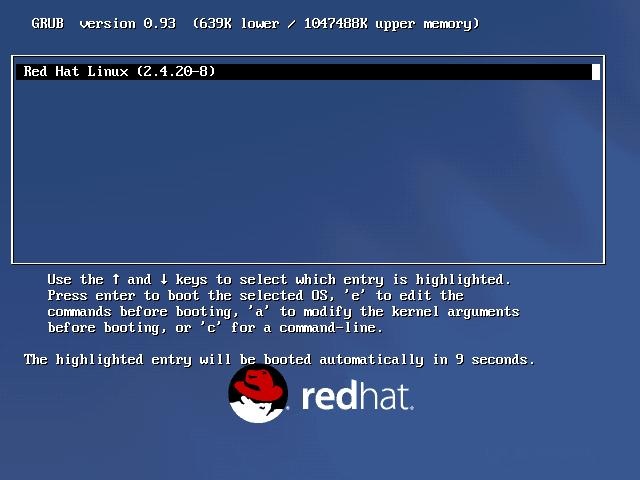
32、开箱设置,类似于Windows 98、Windows XP OEM版本的开箱设置,Red Hat Linux也设置了几个步骤引导用户配置系统。
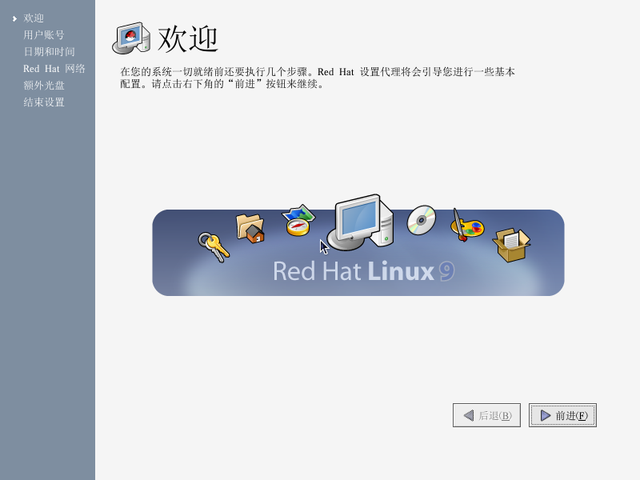
33、创建用户账户,如果不创建则系统只有1个root账户

34、设置系统日期和时间
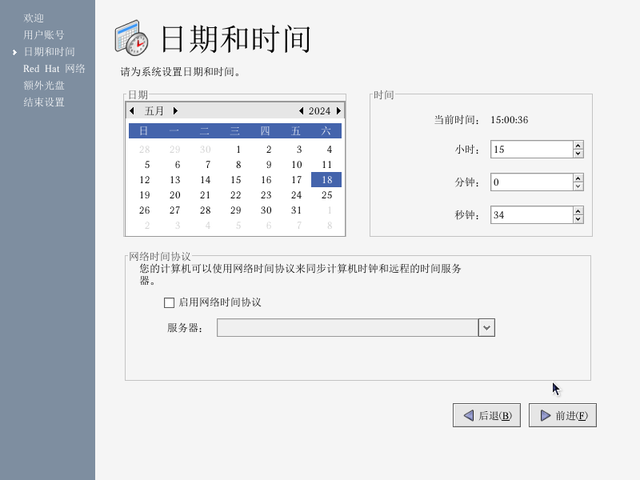
35、是否加入Red Hat 网络?
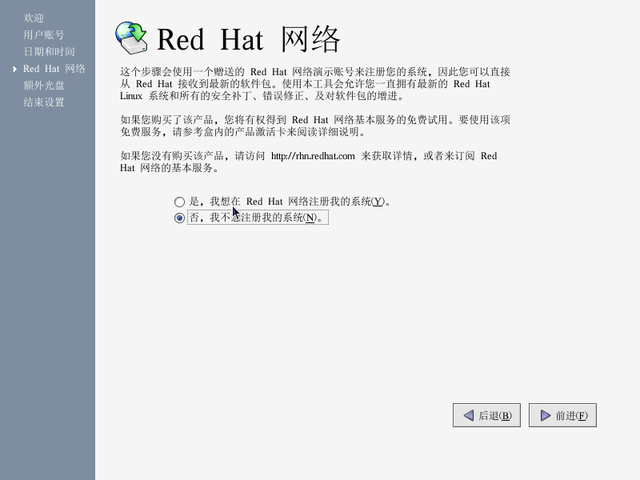
36、额外光盘,此处可以选择是否安装,例如文档光盘、其他应用程序等。
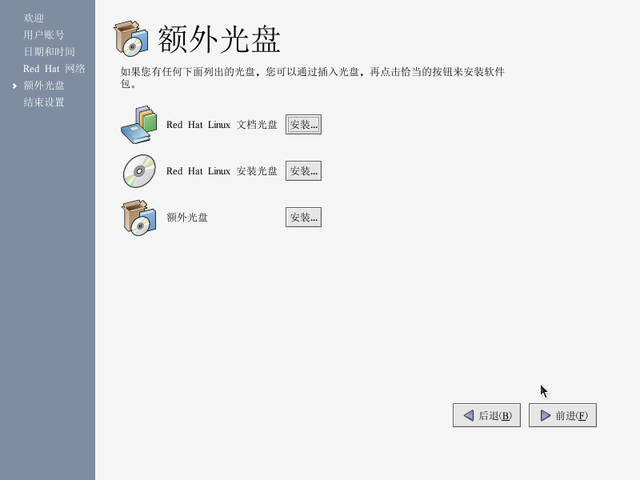
37、结束
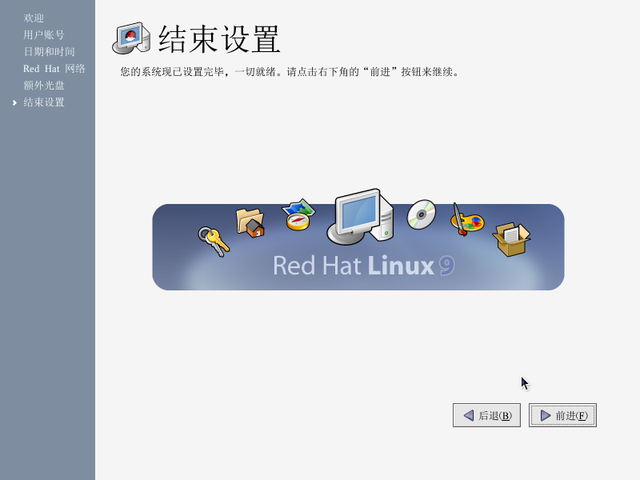
38、系统登录界面,简体中文
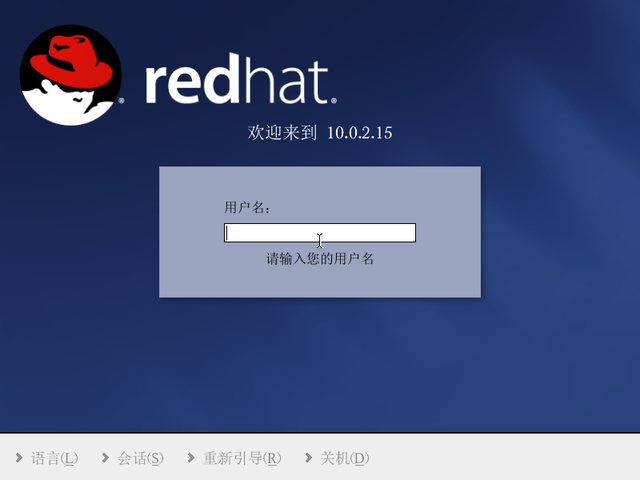
39、从这里开始
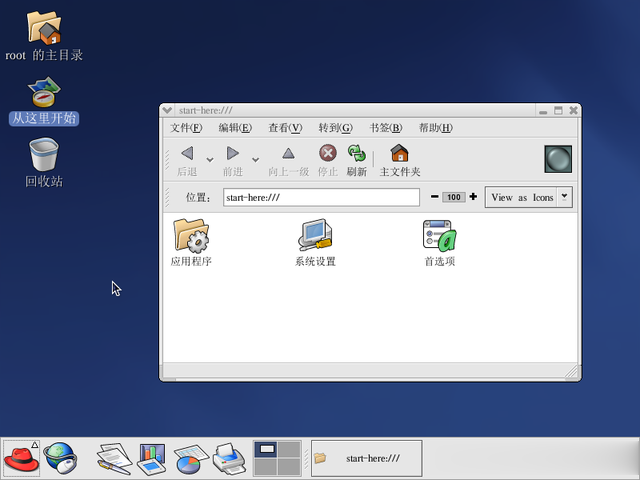
40、可以使用了。